كيفية تثبيت وإعداد WP Super Cache: دليل المبتدئين لدينا
نشرت: 2022-10-09بالنسبة للمواقع السريعة ، يعد التخزين المؤقت تكتيكًا مهمًا. سيخزن الملفات التي ترى الكثير من الاستخدام في جزء من الذاكرة ، وهو أسرع في التذكر من تحميلها من الخادم. على هذا النحو ، هناك الكثير من مكونات WordPress الإضافية المتاحة. الخيار الدائم هو WP Super Cache ، لعدة أسباب.
على عكس المكونات الإضافية الأخرى مثل W3 Total Cache ، فإن WP Super Cache بسيط للغاية. في كثير من الحالات ، ستستخدم إعدادًا بالحد الأدنى من النقرات والذي سيستمر في تعزيز سرعة موقعك. ومع ذلك ، هناك المزيد من الإعدادات تحت الغطاء ، ويمكن أن تناسب احتياجاتك بغض النظر.
بالنسبة إلى هذا المنشور ، سننتقل إلى كيفية تثبيت المكون الإضافي WP Super Cache وإعداده. على طول الطريق ، سوف نتطلع إلى شرح كل ما تحتاج لمعرفته حول المكون الإضافي تقريبًا.
ماذا يفعل البرنامج المساعد WP Super Cache لموقعك
يحتوي خادم موقع الويب الخاص بك على العديد من الملفات المختلفة ، والتي سيتم تحميل بعضها أكثر من غيرها. من أساسيات الإنترنت أن الملفات ستنتقل بين الخوادم ، غالبًا في جميع أنحاء العالم. ومع ذلك ، فإن هذه المسافة إلى جانب تدفق التحميل المستمر للبيانات يمكن أن تبطئ موقعك ، وتعطله في أسوأ السيناريوهات.
هذا هو المكان الذي يأتي فيه مكون إضافي مثل WP Super Cache. يتم ربطه بموقعك لتوفير خيار تخزين مؤقت لتلك الملفات التي سيقوم الخادم بتحميلها على أساس متكرر. ستسحب ذاكرة التخزين المؤقت هذه الملفات عندما يكون هناك طلب ، مما يقلل من وقت التحميل. إنها وظيفة شبه أساسية يمكنك تنفيذها في دقائق.
هناك الكثير من ملحقات التخزين المؤقت في WordPress المتاحة. على سبيل المثال ، تستخدم مدونة WPKube WPRocket. ومع ذلك ، فإن WP Super Cache له سحر خاص به ، إلى جانب مجموعة ميزات أنيقة.
النظر في ميزات ووظائف البرنامج المساعد WP Super Cache
يعد WP Super Cache قديمًا مثل WordPress نفسه. إنه خيار طويل الأمد لتخزين الملفات مؤقتًا ، وهو أيضًا مكون إضافي "الطرف الأول". هذا يعني أن Automattic تعتني بتطويرها وصيانتها ، تمامًا مثل WordPress نفسه.
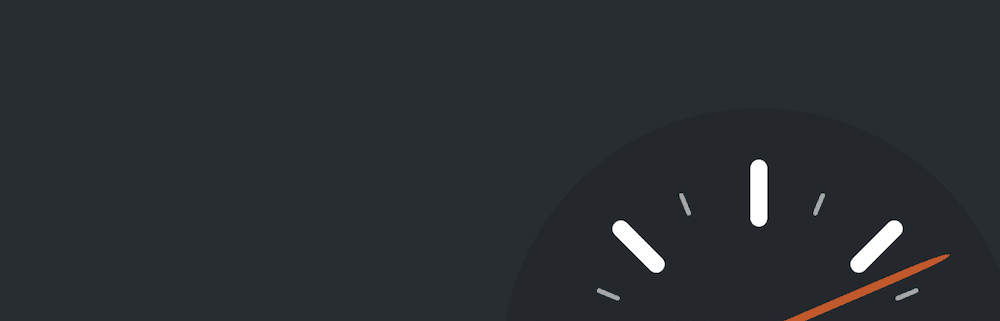
يأخذ هذا المكون الإضافي ملفات WordPress "الديناميكية" الخاصة بك ويحولها إلى ملفات HTML "ثابتة". ستكون ملفات PHP المتباينة ثقيلة وبطيئة في التنقل. تعد "نسخة" HTML من الأنواع خفيفة وستمنحك نفس المستوى من التفاعل في معظم الحالات. إليك ما يمكن أن تقدمه أيضًا:
- يقدم وضعين: بسيط وخبير . هذه سوف تناسب أنواع مختلفة من المستخدمين. في الواقع ، من المرجح أن يختار معظمهم الخيار البسيط ولا ينظرون إلى الوراء أبدًا.
- يوجد أيضًا خيار WP-Cache ، والذي يعالج عملية التخزين المؤقت للمستخدمين المعروفين ، وعناوين URL معينة ، وغيرها. إنها أكثر تعقيدًا وأبطأ من خيارات التخزين المؤقت النموذجية ، ولكنها توفر أيضًا مستوى أعلى من الديناميكية فيما يتعلق بالمحتوى الخاص بك.
- يمكنك توصيل شبكة توصيل المحتوى (CDN) المتوافقة إذا كنت تستخدم واحدة ، ويمكن لـ WP Super Cache الاستفادة من وظائفها.
هناك الكثير لاكتشافه حول WP Super Cache ، ولكن أفضل طريقة لمعرفة ذلك هي استخدامه. خلال بقية المقال ، سنستعرض كيفية القيام بذلك.
كيفية تثبيت وإعداد WP Super Cache (في 3 خطوات)
يعد WP Super Cache واضحًا جدًا لدرجة أنك لن تحتاج في كثير من الحالات إلى برنامج تعليمي. ومع ذلك ، هناك الكثير للمكوِّن الإضافي أكثر من اختيار الوضع البسيط وتركه بمفرده.
ستنظر الخطوات القليلة التالية في ما يلي:
- عملية التثبيت وكيفية العثور على شاشة الإعدادات العامة.
- الإعدادات المتقدمة وكيفية استخدامها ومكان العثور عليها.
- إضافة CDN إلى الإعداد الخاص بك ، وهو أمر اختياري لقيمة.
ومع ذلك ، ستحتاج إلى تثبيت المكون الإضافي وتنشيطه قبل أي شيء آخر. دعونا نتعامل مع هذا أولاً.
1. تثبيت البرنامج المساعد والعثور على إعداداته العامة
في البداية ، ستحتاج إلى تثبيت وتفعيل المكون الإضافي WP Super Cache. نظرًا لأنه مجاني ، يمكنك القيام بذلك مباشرة من لوحة معلومات WordPress الخاصة بك. لدينا دليل متعمق حول كيفية القيام بذلك دون ضجة.
بمجرد تشغيل المكون الإضافي على موقعك ، توجه إلى الإعدادات> شاشة WP Super Cache:
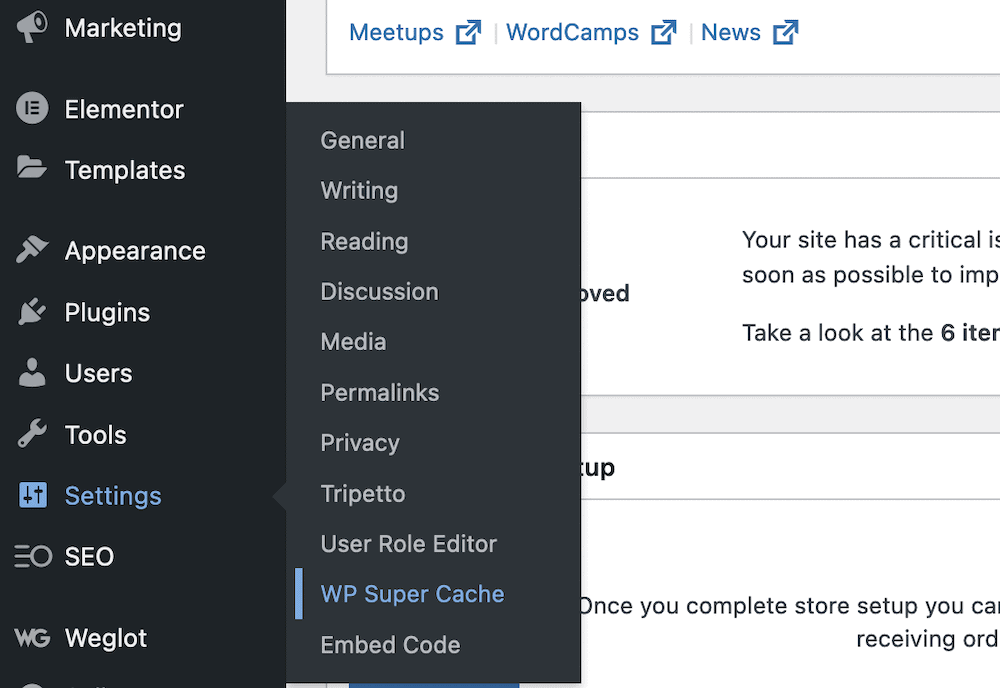
سوف تنبثق في علامة التبويب سهل . يمنحك زر الاختيار الأول هنا خيار تشغيل التخزين المؤقت أو إيقاف تشغيله:
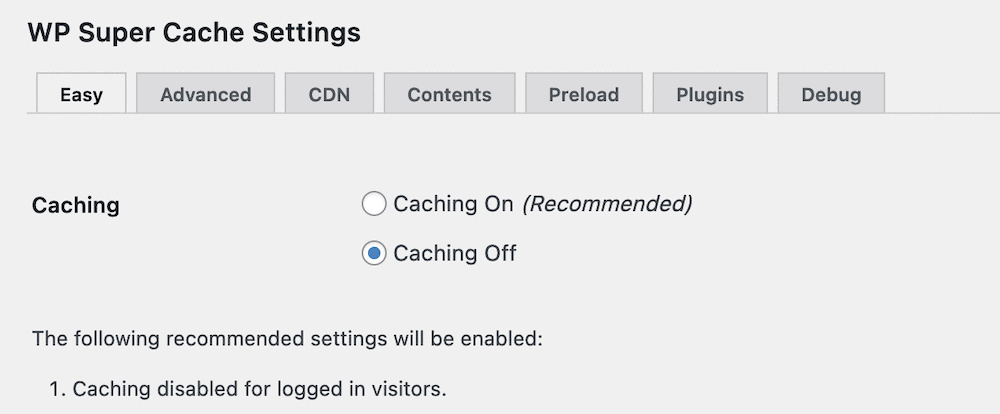
ومع ذلك ، نوصيك بالإبقاء على هذا الوضع "إيقاف التشغيل " في الوقت الحالي. هذا لأنك تريد تعديل جميع الإعدادات الضرورية وذات الصلة قبل أن تضغط على الزناد. بالحديث عن ذلك ، يمكننا النظر إلى هذا في القسم التالي.
2. تخصيص إعدادات WP Super Cache المتقدمة
شاشة الإعدادات الرئيسية الحقيقية لـ WP Super Cache هي علامة التبويب Advanced. يحتوي هذا على كل خيار ستحتاج إليه تقريبًا ، ولكنه يتطلب استخدامًا مكثفًا لعجلة التمرير الخاصة بك:
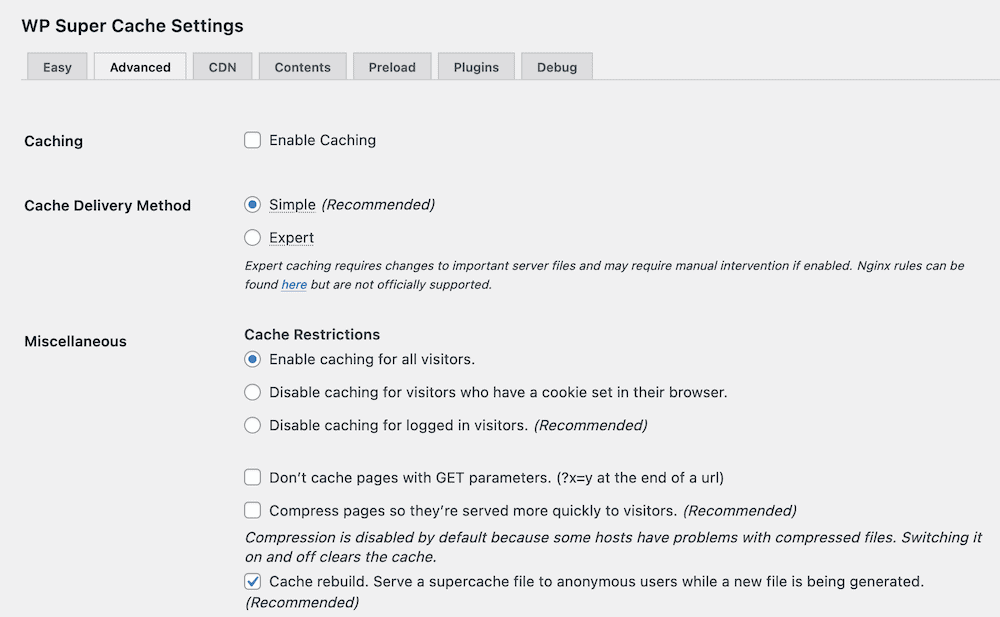
الخيارات القليلة الأولى سهلة الفهم. هناك خيار لتشغيل التخزين المؤقت ، ثم اختيار طريقة التسليم المناسبة:
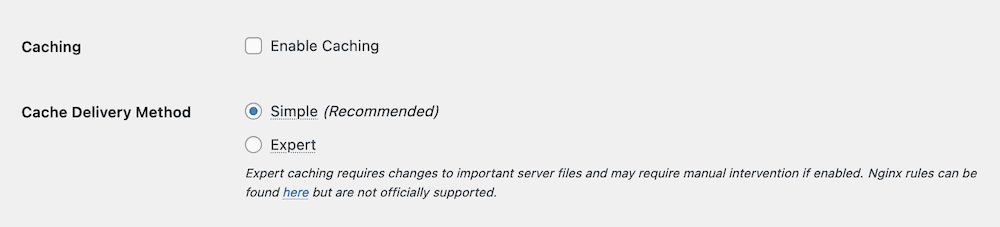
يمكن أن يكون الاختلاف بين طرق التسليم معقدًا ، ولكن Simple يستخدم PHP لخدمة الملفات المخزنة مؤقتًا ، بينما يستخدم Expert ملف .htaccess أو قواعد Nginx. كما أنها تتيح بعض الخيارات الأخرى للاستفادة منها.
إذا كنت تستخدم روابط ثابتة مخصصة ، فقد لا تحتاج إلى تعديل ملفات الخادم الخاص بك. ومع ذلك ، لا يزال وضع الخبير يتطلب بعض المعرفة التقنية للتنفيذ الجيد. في حين أنها أسرع ، يمكن أن تفوق السلبيات الإيجابيات. نصيحتنا هي استخدام الوضع البسيط ، ما لم تكن مرتاحًا للبحث داخل ملفات WordPress.
بالنسبة للأقسام الأخرى في شاشة Advanced ، فلنلقِ نظرة عليها بدورها.
متفرقات
سيساعدك هذا القسم في تحديد كيفية عمل التخزين المؤقت للمستخدمين المختلفين. الطريقة الموصى بها هي تعطيل التخزين المؤقت (والوظائف المرتبطة به) لهؤلاء المستخدمين الذين يسجلون الدخول إلى موقعك. هذا لأن الوظيفة الديناميكية مهمة بالنسبة لهم.
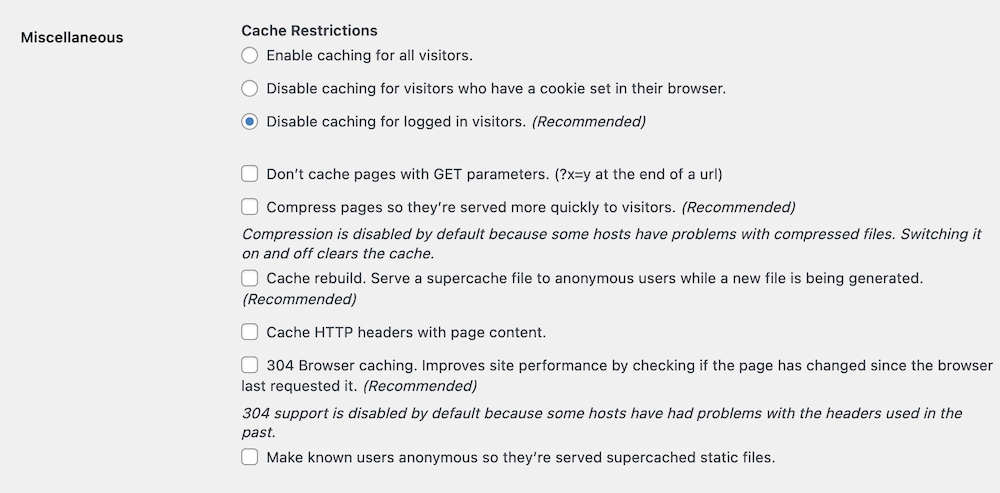
يقوم المكون الإضافي بعمل جيد لملاحظة الخيارات التي يجب تحديدها - كل ما ينص على أنه موصى به يعد فكرة جيدة. فيما يلي قائمة سريعة بالخيارات التي يمكنك البحث عنها:
- تعطيل التخزين المؤقت للمستخدمين الذين قاموا بتسجيل الدخول.
- قم بضغط الصفحات حتى يتم تقديمها للزوار بشكل أسرع.
- إعادة بناء ذاكرة التخزين المؤقت.
- 304 متصفح التخزين المؤقت.
بالنسبة للإعدادات الأخرى ، فإن الخيار الاختياري الوحيد الذي قمت بتعيينه هو عدم تخزين الصفحات مؤقتًا باستخدام معلمات GET . سيتم عرض هذه الأنواع من الصفحات على أساس كل مستخدم. على هذا النحو ، سترغب في الحفاظ على الطبيعة الديناميكية لهذا المحتوى.

من هنا ، يمكنك الانتقال إلى قسم متقدم .
متقدم
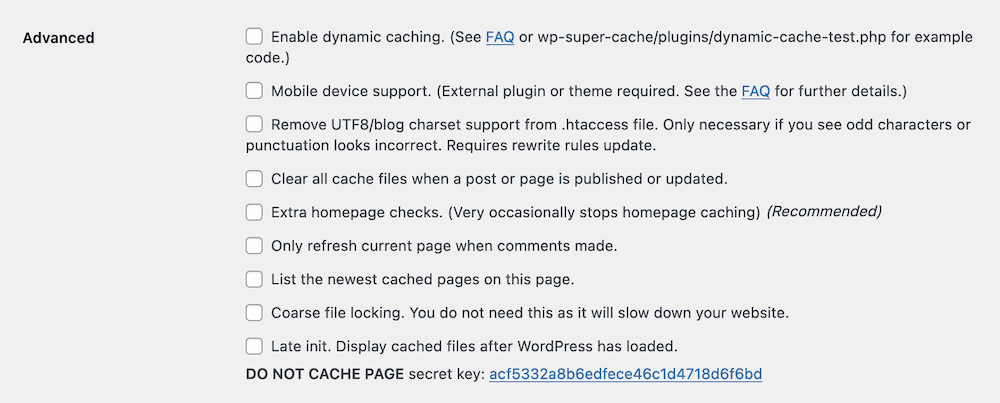
يوجد خيار واحد فقط موصى به لتعيينه هنا: عمليات تحقق إضافية للصفحة الرئيسية . ومع ذلك ، هناك بعض الإعدادات الاختيارية الأخرى التي نقترح عليك وضعها في الاعتبار:
- تمكين التخزين المؤقت الديناميكي . سيؤدي هذا إلى إنشاء إصدارات ثابتة من المحتوى مثل الإعلانات وعدادات المشاركة ، أو عدادات النقرات إذا كنت تعيش في التسعينيات.
- امسح جميع الملفات المخزنة مؤقتًا عند نشر أو تحديث منشور أو صفحة . سيؤدي هذا الإعداد إلى مسح ذاكرة التخزين المؤقت تلقائيًا عند إجراء تغييرات على منشور أو صفحة مباشرة. سيساعد المستخدمين النهائيين على رؤية المحتوى الحالي بدلاً من المحتوى القديم.
- قم بتحديث الصفحة الحالية فقط عند تقديم التعليقات . على غرار ما ورد أعلاه ، سيضمن هذا الإعداد أن يرى الزوار الحالة الحالية لأقسام التعليقات الخاصة بك ، بدلاً من الإصدارات القديمة.
سيضمن ذلك معًا أنه يمكنك تقديم أحدث محتوى على الرغم من استخدام ملفات HTML الثابتة. ومع ذلك ، ستحتاج أيضًا إلى إلقاء نظرة على المدة التي تقوم فيها بتخزين الملفات في ذاكرة التخزين المؤقت ، وهو موضوع القسم التالي.
وقت انتهاء الصلاحية وجمع القمامة
بعبارات بسيطة ، سيساعدك هذا القسم في تحديد متى يبحث WP Super Cache عن محتوى قديم ليحل محله على موقعك. باستخدام الإعدادات الموجودة في القسم " خيارات متقدمة " ، ستخفف من الحاجة إلى الرد على هذه الخيارات كثيرًا. ومع ذلك ، فإنها لا تزال تخدم غرضًا.
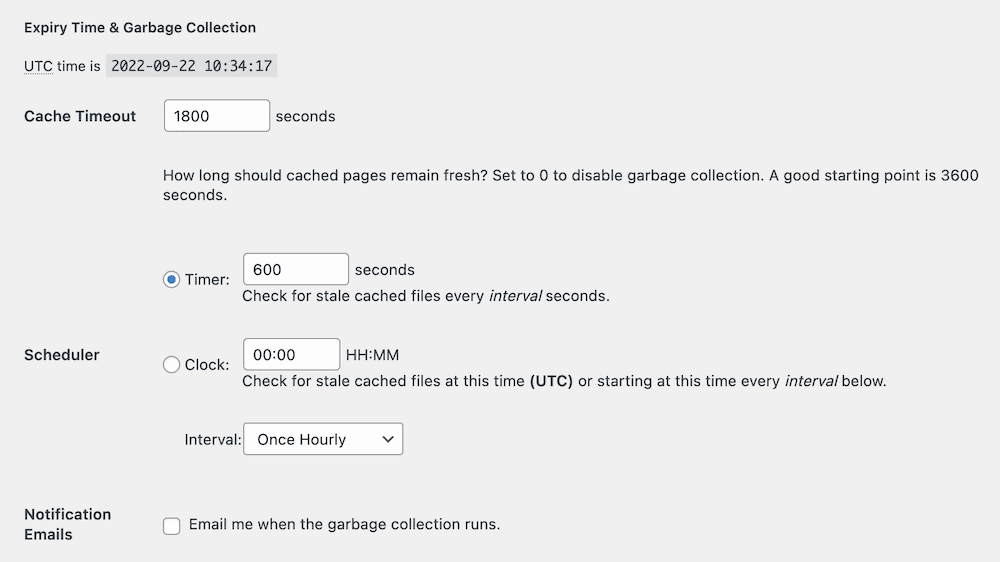
الإعداد الافتراضي هو تخزين الملفات المخزنة مؤقتًا لمدة 30 دقيقة ، ثم إنشاء إصدار جديد. كما تلاحظ تلميح الأدوات على شاشة الإعدادات ، يمكنك رفع هذا لمدة تصل إلى ساعة واحدة (أو 3600 ثانية) دون أي عوائق.
لديك أيضًا بعض الإعدادات الإضافية لتعديل مدة الفحص. على سبيل المثال ، يمكنك استخدام الوقت بدلاً من الثواني ، وتعيين داخلي مختلف. ومع ذلك ، نوصيك بتركها في الوضع الافتراضي ، لأنها تعمل بشكل جيد مع معظم المواقع.
أسماء الملفات المقبولة و URIs المرفوضة
يتيح لك هذا القسم الأخير اختيار أنواع الملفات والصفحات والمشاركات التي لا تخزنها مؤقتًا.
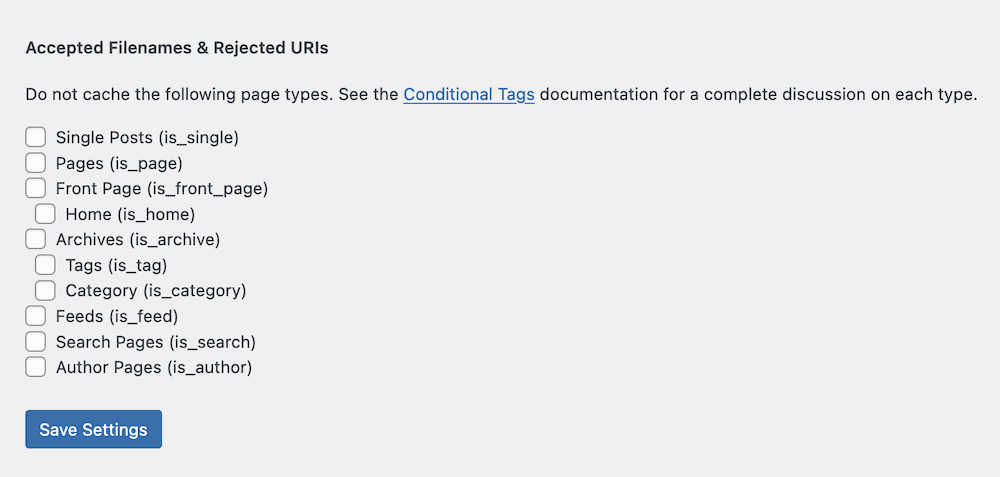
ستكون أنواع الملفات التي تختارها هنا فريدة لاحتياجاتك. ومع ذلك ، فإن القاعدة الأساسية الجيدة هي التأكد من تخزين المحتوى "الدائم" بشكل أكبر - الصفحات والمشاركات مثالان جيدان. ستكون صفحات المؤلف آمنة أيضًا في التخزين المؤقت.
ومع ذلك ، قد لا ترغب في تخزين صفحات ديناميكية معينة مؤقتًا مثل الإعارة أو الخلاصات. هذا لأنك ستحتاج إلى تقديم أحدث وأروع محتوى عنها. إذا رأى المستخدم المعلومات القديمة عندما لا ينبغي له ذلك ، فقد يؤدي ذلك إلى تآكل قابلية استخدام موقعك والتجربة العامة.
يمكنك أيضًا الحصول على خيار عدم تخزين "سلاسل" معينة مؤقتًا. هناك عدد قليل من الحقول المختلفة لملفات تعريف الارتباط وسلاسل عناوين URL ، بالإضافة إلى خيار التخزين المؤقت لأسماء ملفات معينة دائمًا . سيكون هذا مفيدًا للمحتوى الذي يحتوي على تاريخ في عنوان URL ، على سبيل المثال.
على هذا النحو ، يمكنك اختيار عدم تخزين هذه الصفحات والمشاركات في ذاكرة التخزين المؤقت. ومع ذلك ، إذا أضفت اسم ملف إلى المربع Always Cache Filenames ، فسيؤدي ذلك إلى تجاوز أي إعدادات تجريها في مكان آخر. إنه يمنح WP Super Cache مستوى من المرونة للمستخدمين المتقدمين ، بينما يمكنك إبقاء الأمور بسيطة إذا شعرت أن التخزين المؤقت يربكك.
3. قم بتنشيط CDN إذا كنت تستخدم واحدًا
يمكن لـ WP Super Cache أيضًا العمل مع عدد من شبكات CDN ، لمساعدتك على تقديم محتوى موقع سريع ومتسق للمستخدمين بغض النظر عن مكان وجودهم. ستجد الإعدادات ذات الصلة ضمن الإعدادات> WP Super Cache> شاشة CDN :
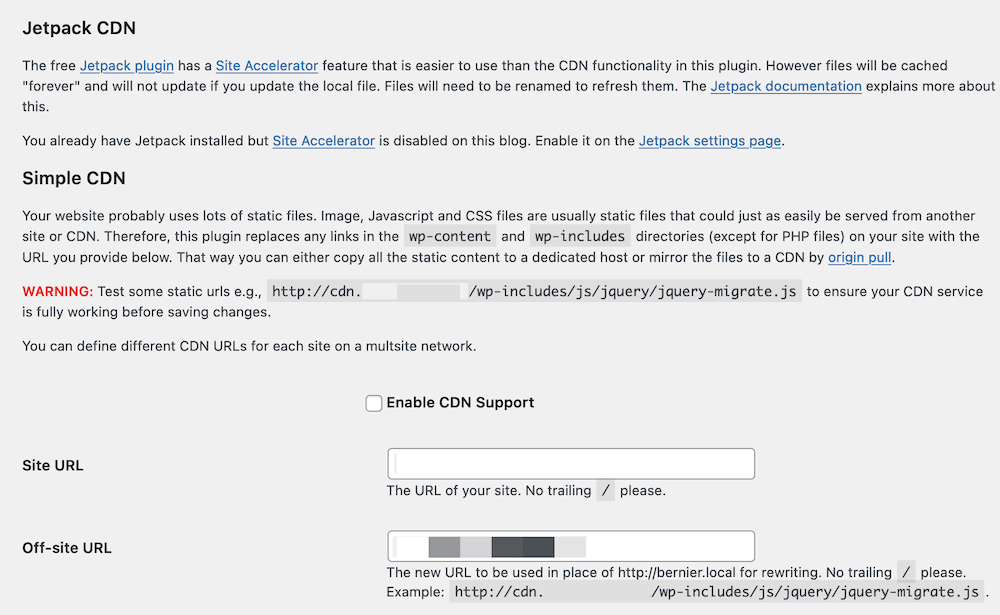
يمكن القول أن هذا هو الجزء الأكثر تقنية لاستخدام المكون الإضافي للتخزين المؤقت ، وهناك عملية إعداد مختلفة لشبكات CDN المختلفة. على سبيل المثال ، لا تستخدم Cloudflare عنوان URL خارج الموقع أو المنطقة في حد ذاته ، وهو مطلب هنا. ومع ذلك ، فإن الحلول مثل KeyCDN تفعل.
نصيحتنا هنا هي التحقق من دعم CDN الذي تختاره. سيكونون قادرين على إخبارك ما إذا كان متوافقًا مع WP Super Cache ، وتوجيهك إلى الإرشادات الصحيحة لإعداد الأشياء. بشكل عام ، إذا كانت لديك منطقة عنوان URL خارج الموقع ، فستدخلها في الحقل ذي الصلة وتحفظ تغييراتك.
كيفية مسح ذاكرة التخزين المؤقت باستخدام WP Super Cache
تمشيا مع بقية WP Super Cache ، فإن مسح ذاكرة التخزين المؤقت الخاصة بك أمر سهل. هناك نوعان من الأزرار المتاحة. يوجد واحد في الإعدادات> WP Super Cache> شاشة سهلة ، ضمن قسم حذف الصفحات المخزنة مؤقتًا :
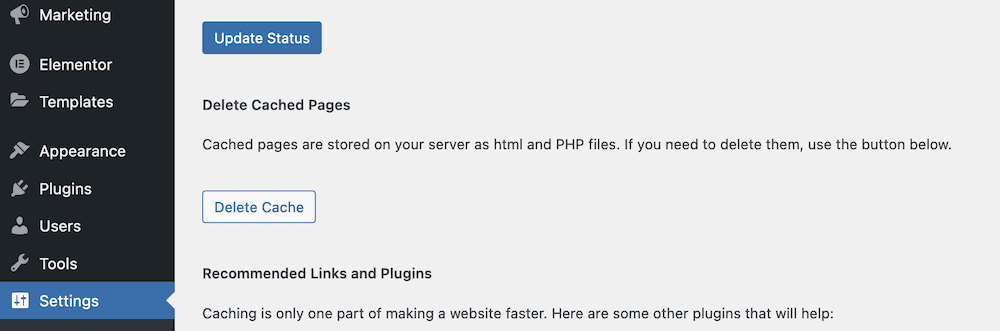
المكان الذي يسهل الوصول إليه هو داخل شريط أدوات مسؤول WordPress. سترى رابط حذف ذاكرة التخزين المؤقت . إذا قمت بالنقر فوق هذا ، فستبدأ العملية:
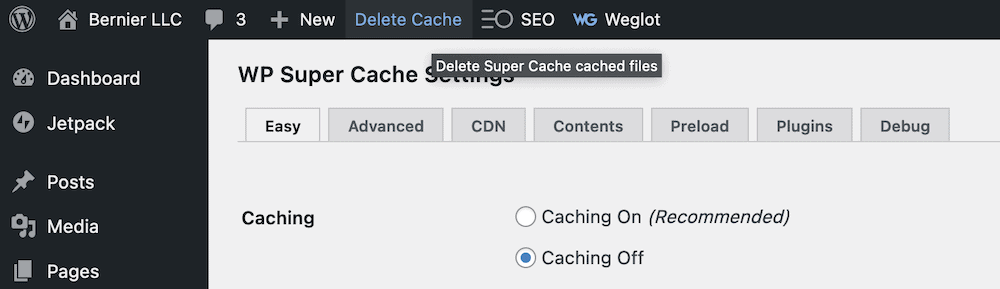
ستستخدم هذا الخيار في الأوقات التي ترى فيها معلومات أو محتوى قديمًا في الواجهة الأمامية لموقعك. في معظم الحالات ، لن تحتاج إلى تحديث ذاكرة التخزين المؤقت أو حذفها. ومع ذلك ، قد يكون من الجيد القيام بذلك بعد تثبيت شيء جديد على موقعك أو تحديث التصميم.
استنتاج
يجب أن يستخدم موقع الويب السريع الذي يتم تحميله بطريقة متسقة لجميع المستخدمين التخزين المؤقت. يؤدي هذا إلى إنشاء تخزين مؤقت للملفات التي يسلمها الخادم بشكل منتظم. في المقابل ، يمكن أن يؤدي ذلك إلى تسريع موقعك ، لأن هناك القليل من المعالجة والجلب والعرض.
يساعد المكون الإضافي للتخزين المؤقت في WordPress في تنفيذ ذلك على موقعك ، ويعد WP Super Cache أحد أفضل المكونات الإضافية المتاحة. يحتوي على ختم الموافقة من Automattic ، ويمنحك خيارًا قريبًا بنقرة واحدة (باستخدام الوضع البسيط ) لتنفيذ وظيفة التخزين المؤقت للطاقة. ومع ذلك ، بالنسبة للمستخدمين المتقدمين ، هناك مجال كبير للعبث. يمكنك أيضًا إضافة CDN الخاص بك للمساعدة في توصيل جميع أدوات توفير السرعة.
هل لديك أي أسئلة حول استخدام WP Super Cache؟ اسأل بعيدا في قسم التعليقات أدناه!
